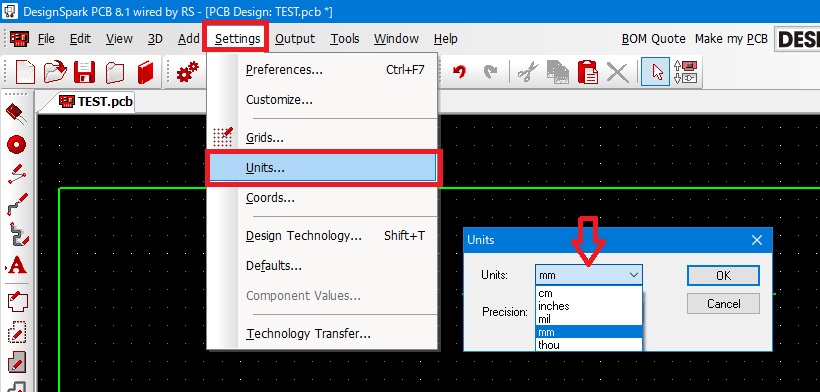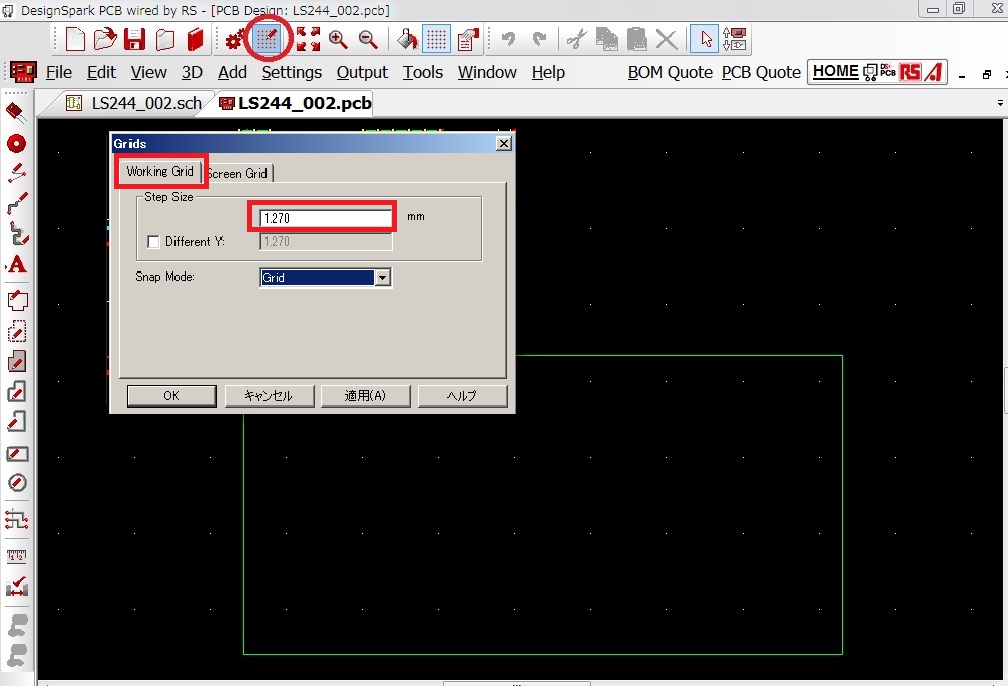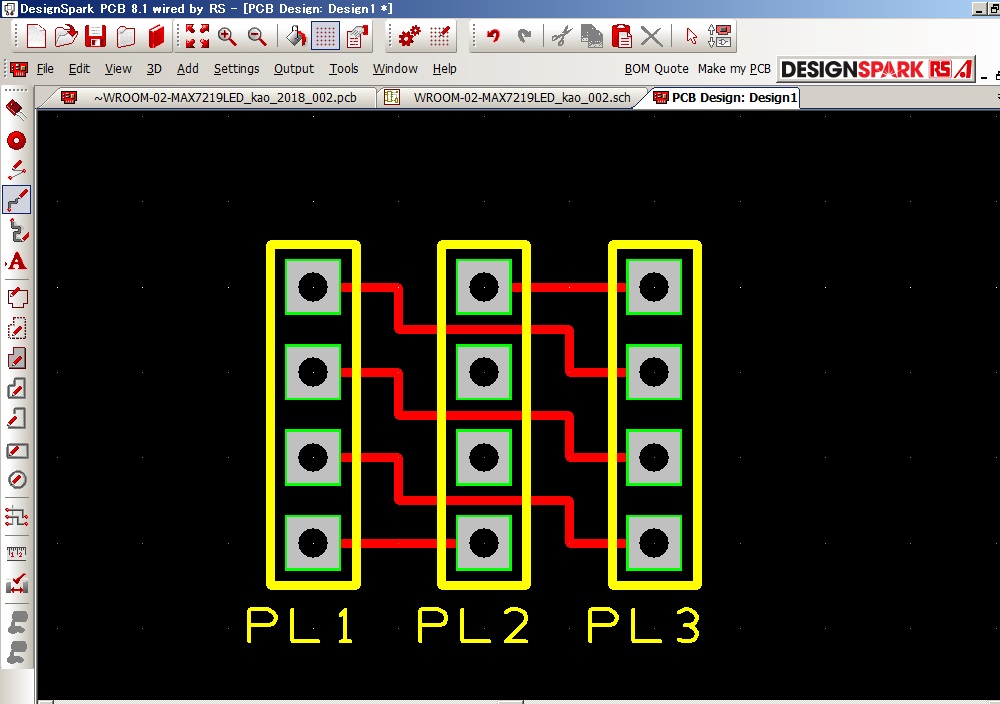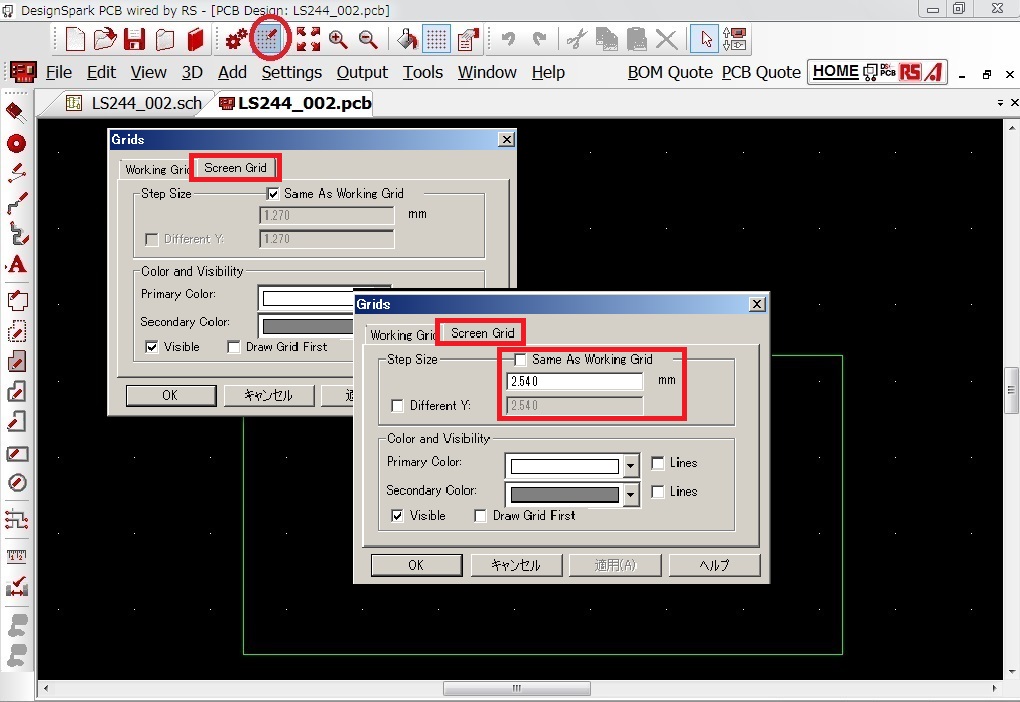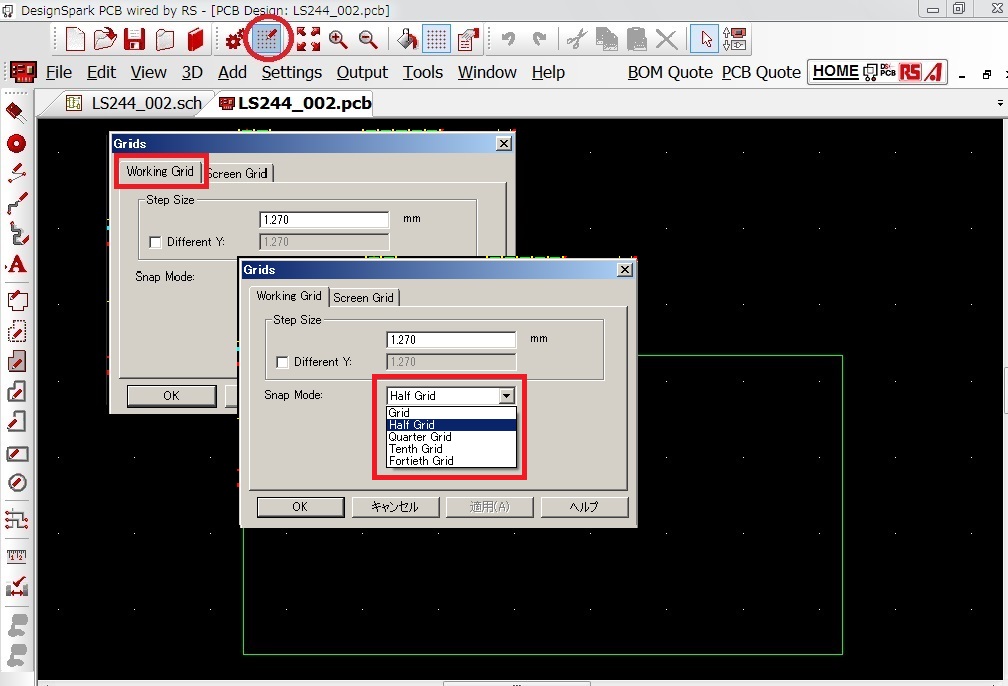DesignSparkPCB
基本操作
導入設定
回路設計
基板設計
ライブラリ登録
手配
回路図⇒基板図
各種設定
部品の配置
配線
レイヤ表示
文字シルク追加
取付穴
ベタパターン
DRCチェック
設計変更の反映
Back Annotation
いきなり基板設計
部品表の作成
単位とグリッド
Design Technology
基板外形
その他
基板設計に入る前に単位やグリッドを
設定します。
単位に関して
単位は「Setting」「Unit」で設定します。
基本的に基板図を作成する時に
設定しているはずですが
単位をmmにするのを忘れて作成した場合や
一時的に他の単位に変更したい場合や
逆に戻したい場合はここで変更します。
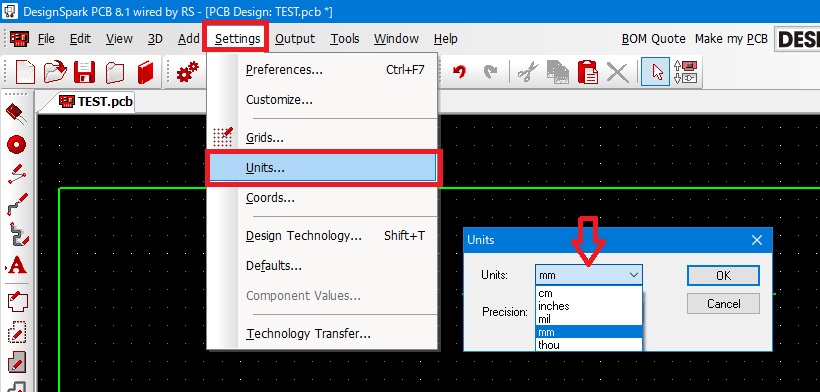
グリッドに関して
部品の配置や配線の前に
グリッドを設定します。
スクリーングリッドは
基板図に設定したスパンで升目
を入れます。
残念ながらPCの環境によっては
設定どおりに表示されないこともあります。
ワーキンググリッドは部品の配置や
配線をスナップできる位置を
制約する機能です。
適正な値に設定すると
部品の配置間隔や配線の間隔を
一定に保つのに役立ちます。
2.54mmピッチの部品を中心に設計する場合は
「Working Grid」は、その1/2の1.27mmに設定します。
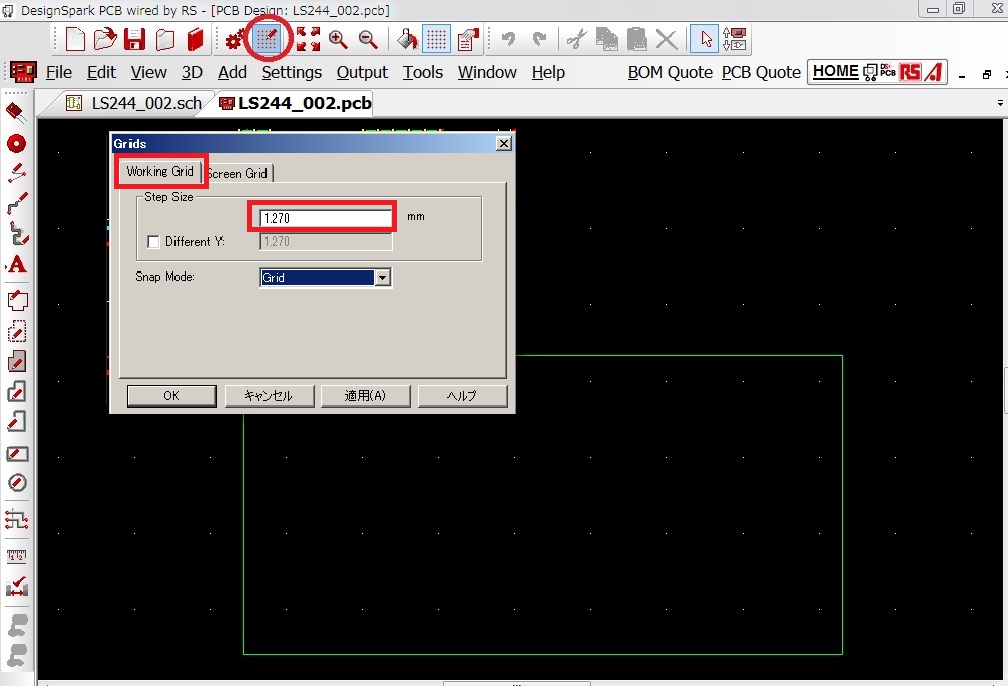
下図のように2.54mmピッチのヘッダーのピンとピンの間に
配線を通すためにはワーキンググリッドを
少なくとも1.27mm以下に設定する必要があります。
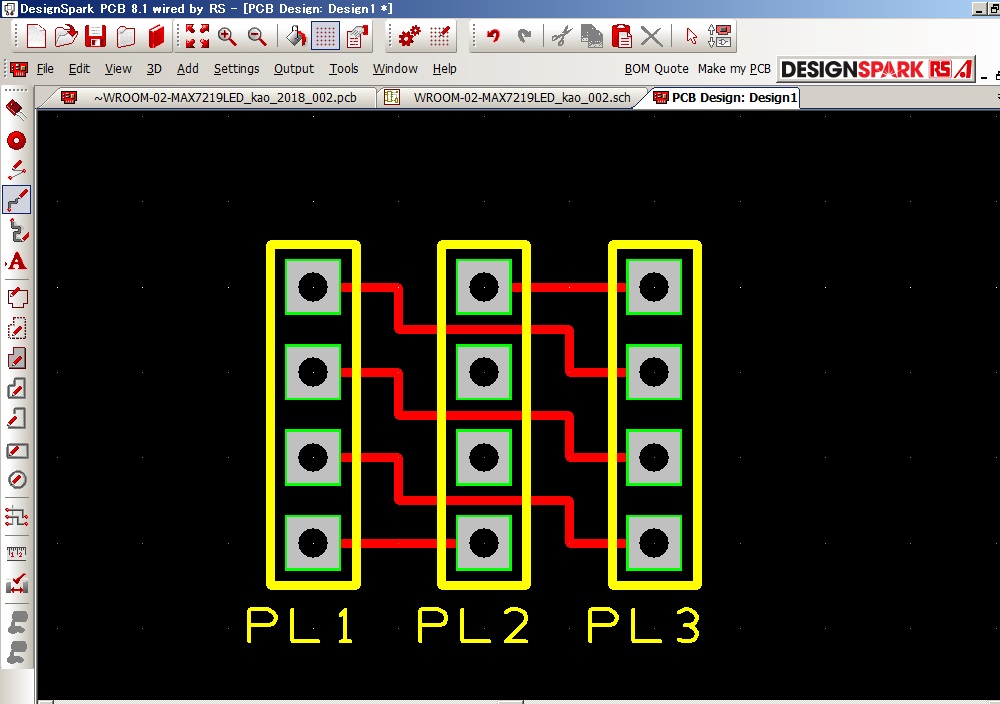
「Screen Grid」(背景の目盛り)は2.54mmに設定し
部品の基準位置を「Screen Grid」の交点上に配置します。
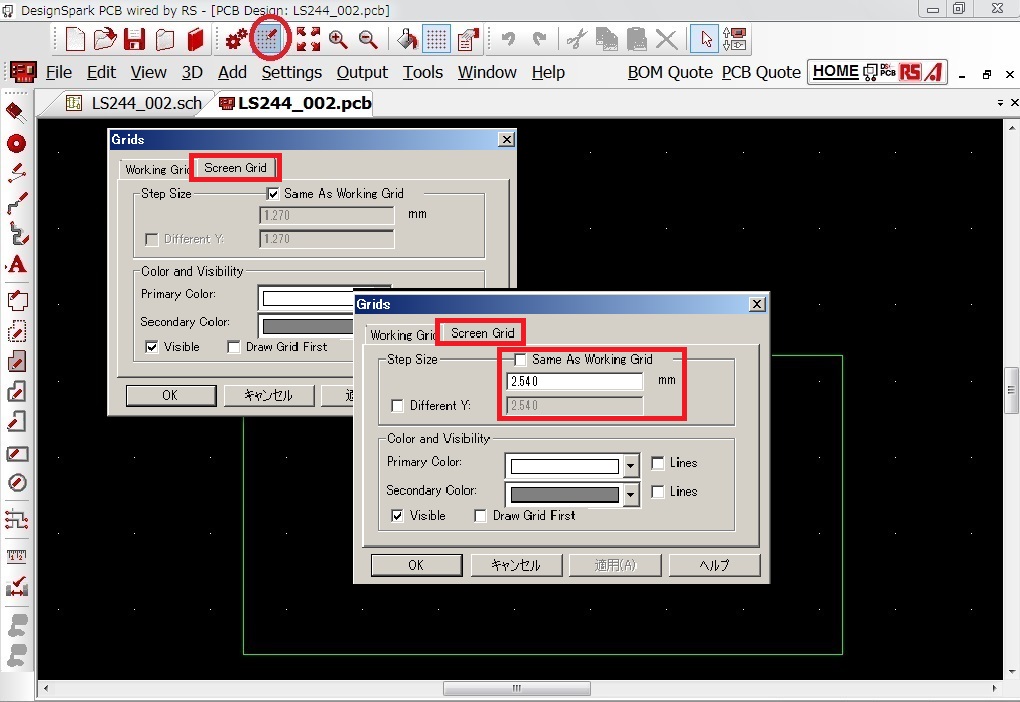
「Working Grid」は1.27mmとして
位置の確認は「Screen Grid」
背景の2.54nmm刻みで目盛りで行います。
ライブラリ登録時は1ピンを起点に設定すると
1ピンを2.54mmピッチの交点にスナップできます。
「Working Grid」が1.27mmでは
スナップできない繊細な配置や配線が
必要となることもあります。
限られたエリア内で、
特定の配線に対してできるだけ
距離を確保したい場合など
一時的に「GridMode」を変更して対応します。
1/2、1/4.1/10、1/40が選択できます。
※ただし、そのまま設定変更したまま作業を続行すると
他の部品が意図しない位置に配置される可能性があります。
繊細な作業が完了した後は、直ちに設定を戻します。
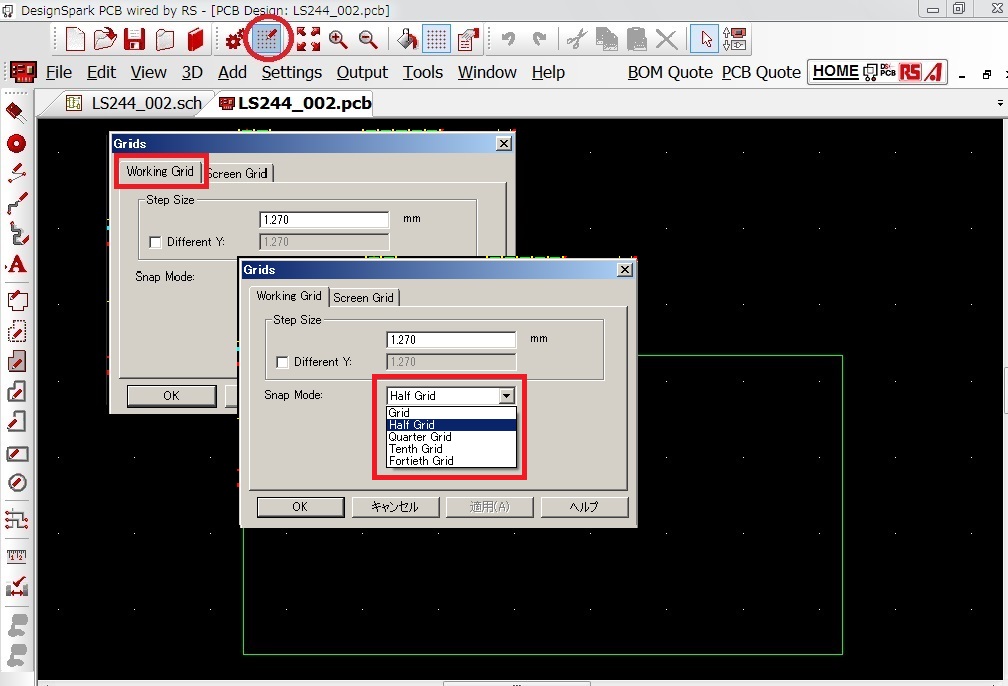
回路図⇒基板図
各種設定
部品の配置
配線
レイヤ表示
文字シルク追加
取付穴
ベタパターン
DRCチェック
設計変更の反映
Back Annotation
いきなり基板設計
部品表の作成
単位とグリッド
Design Technology
基板外形
その他
基本操作
導入設定
回路設計
基板設計
ライブラリ登録
手配
DesignSparkPCB TOP
北摂ものづくり研究所TOP